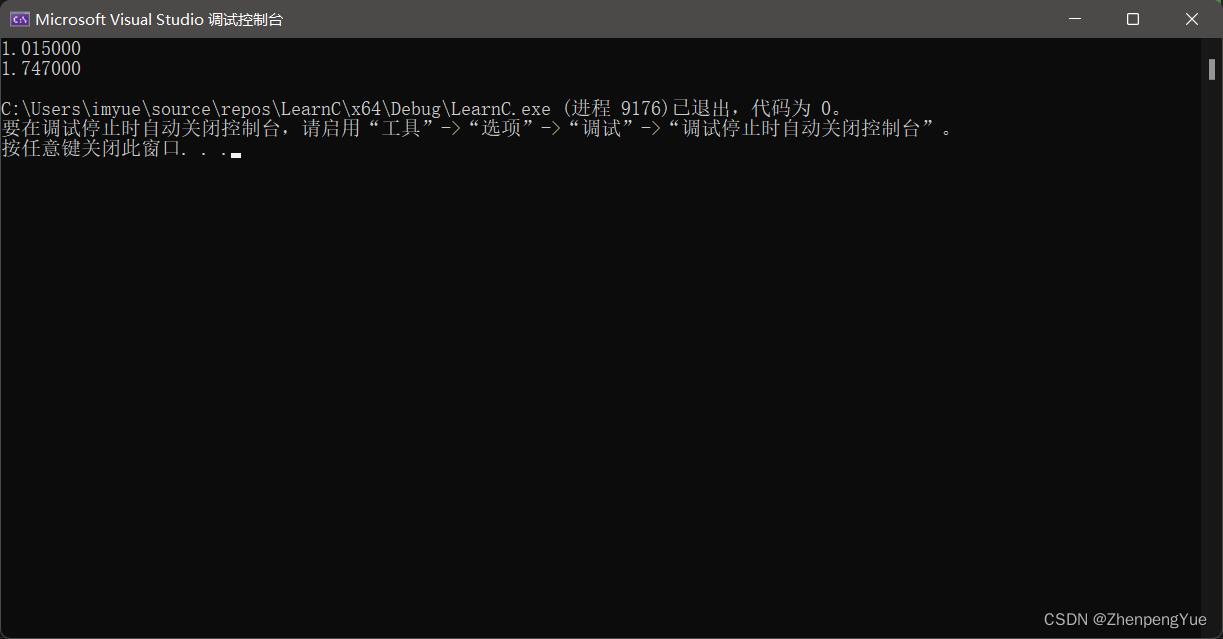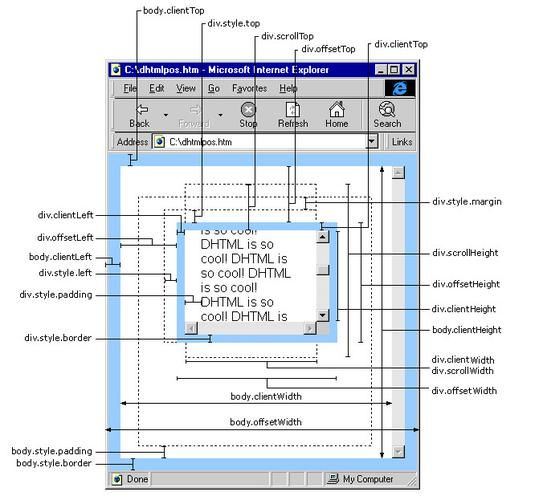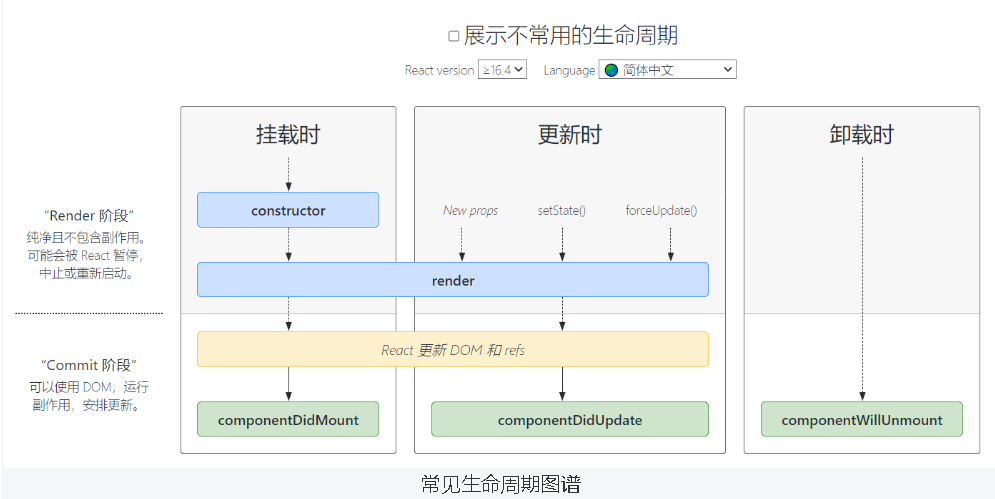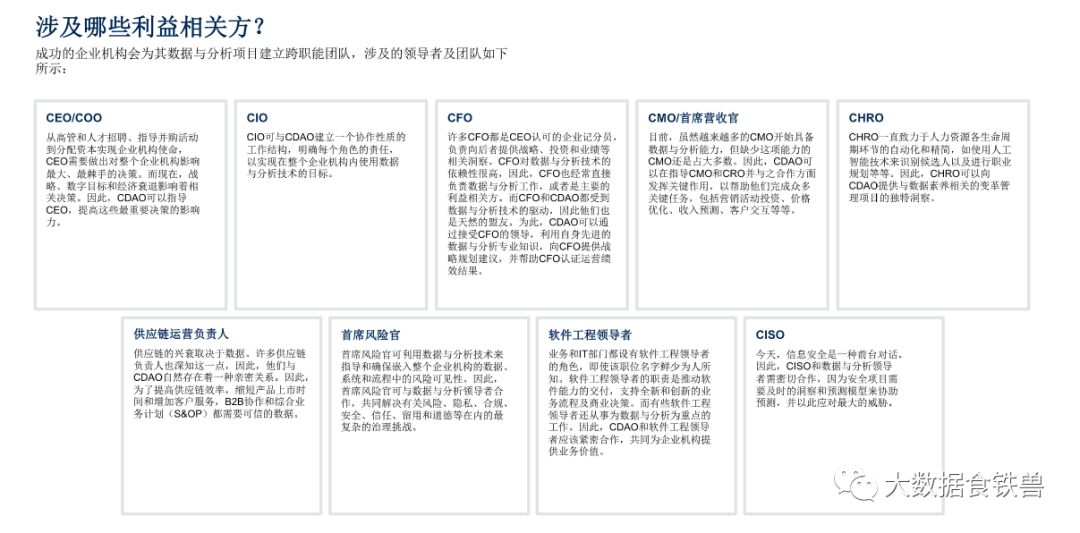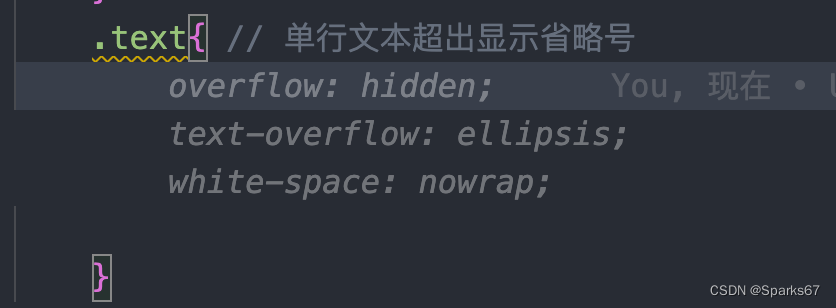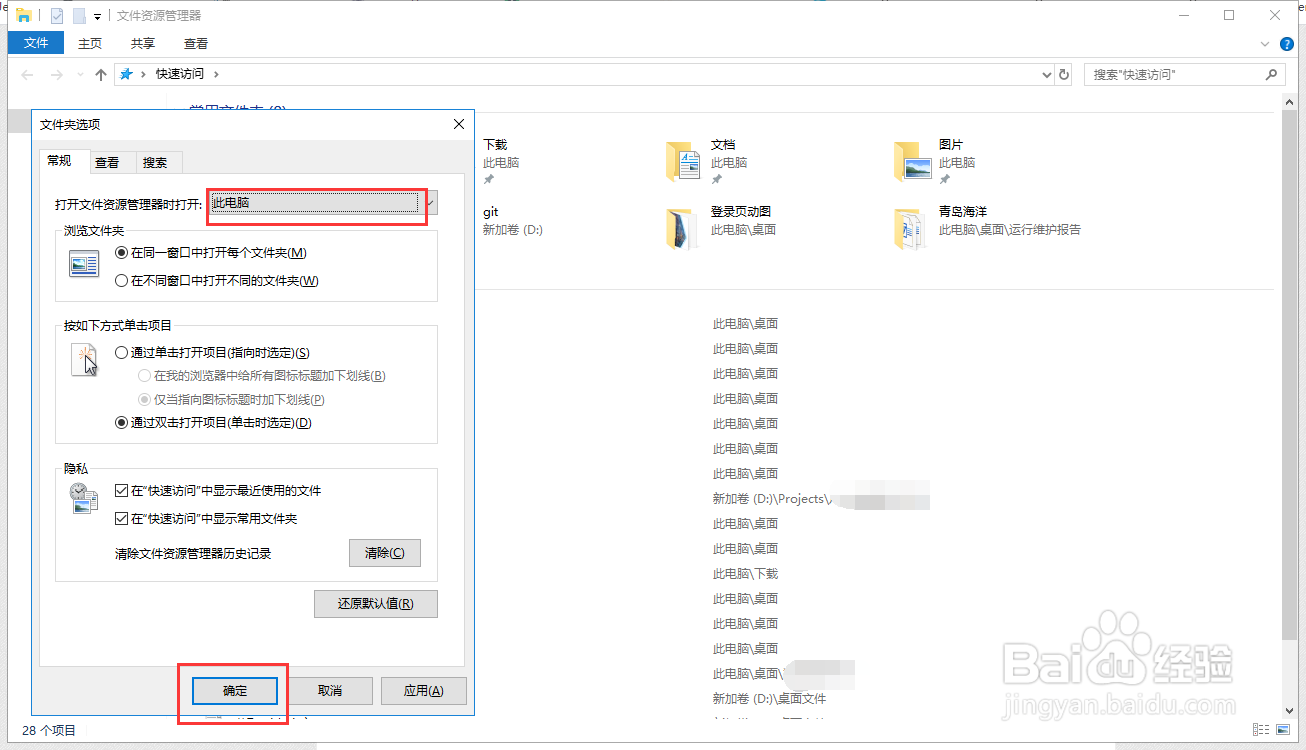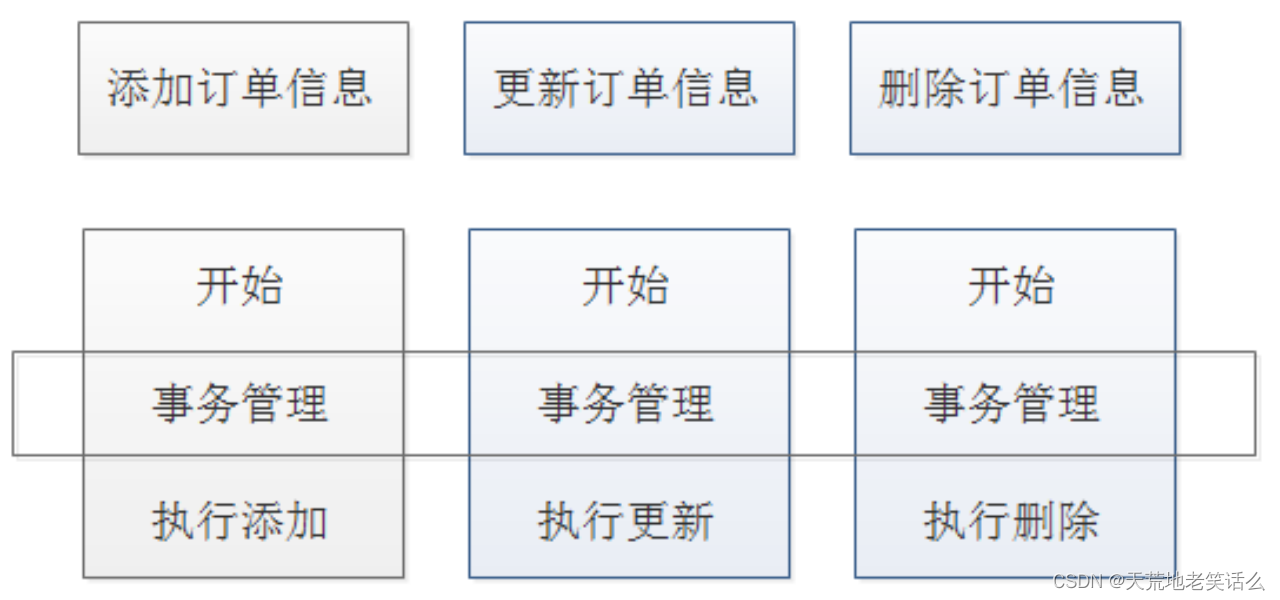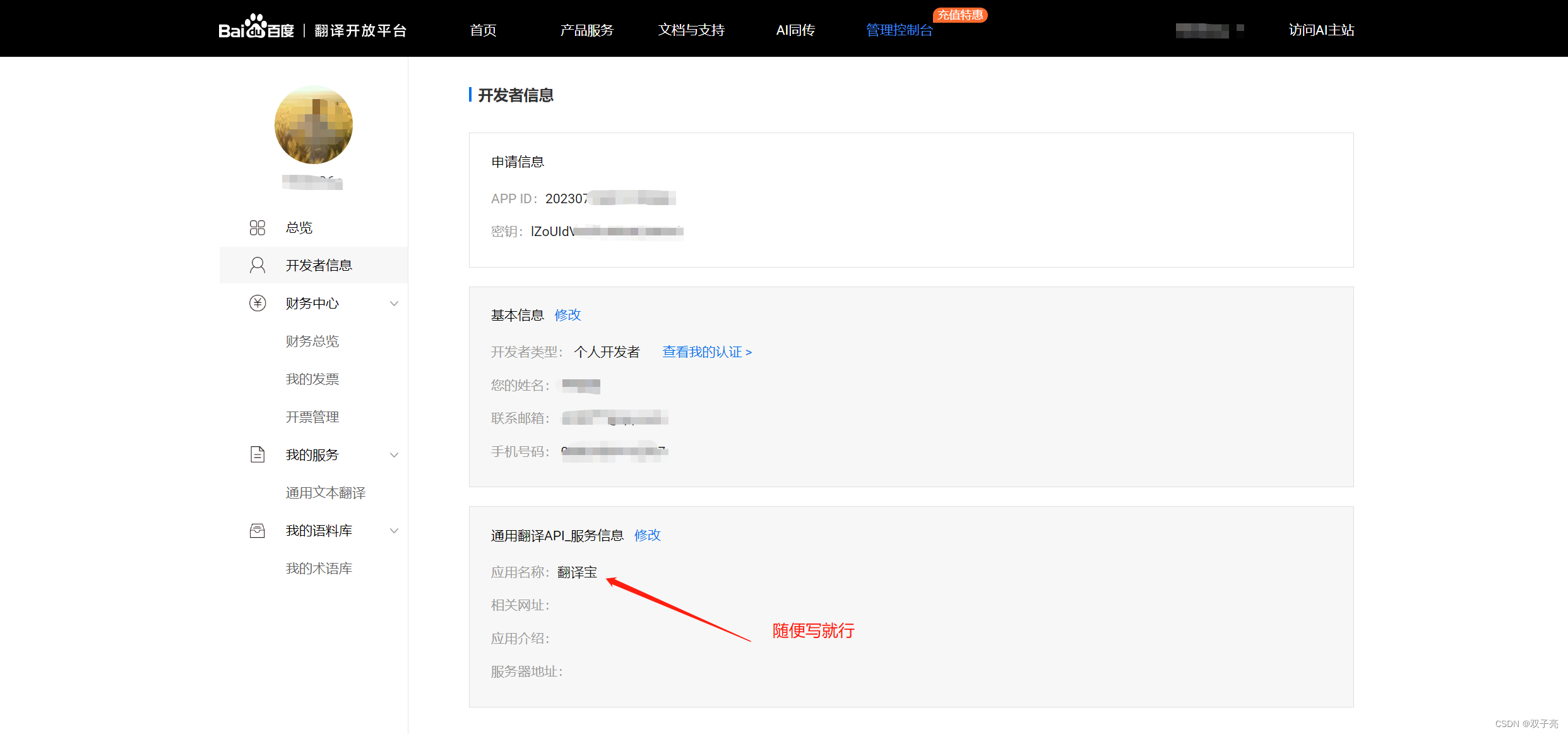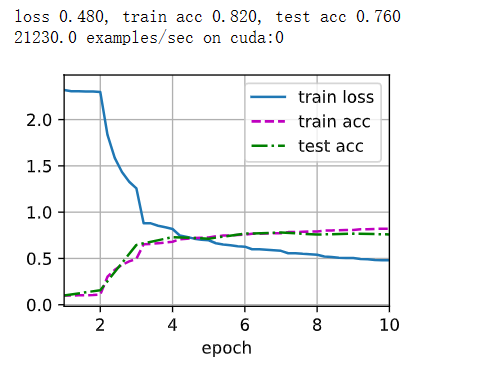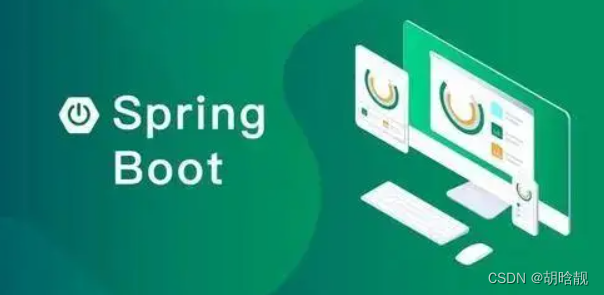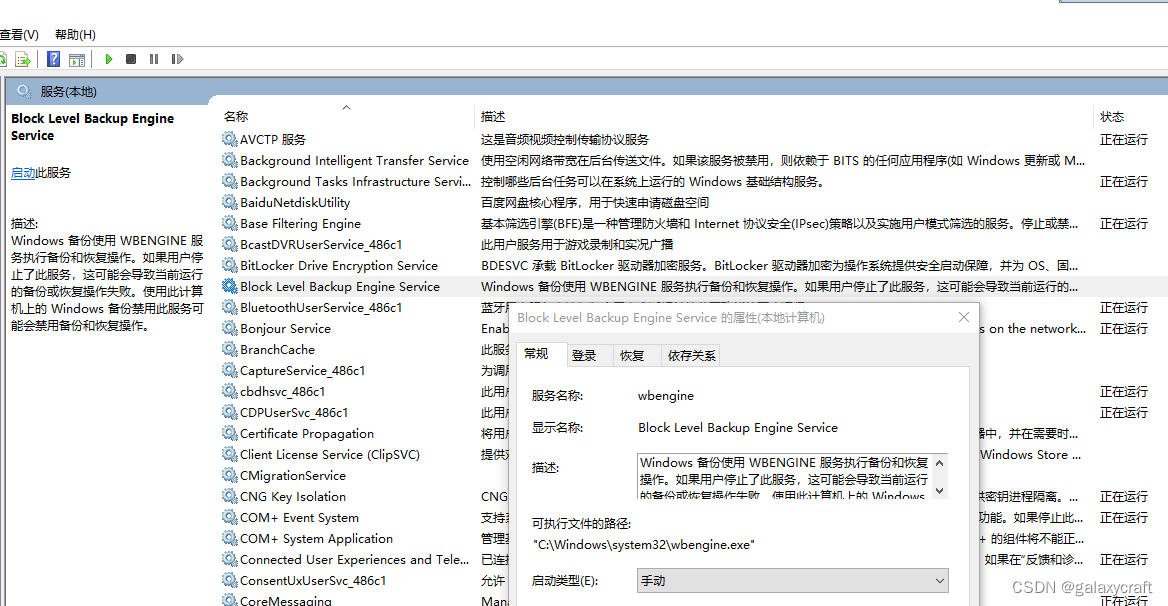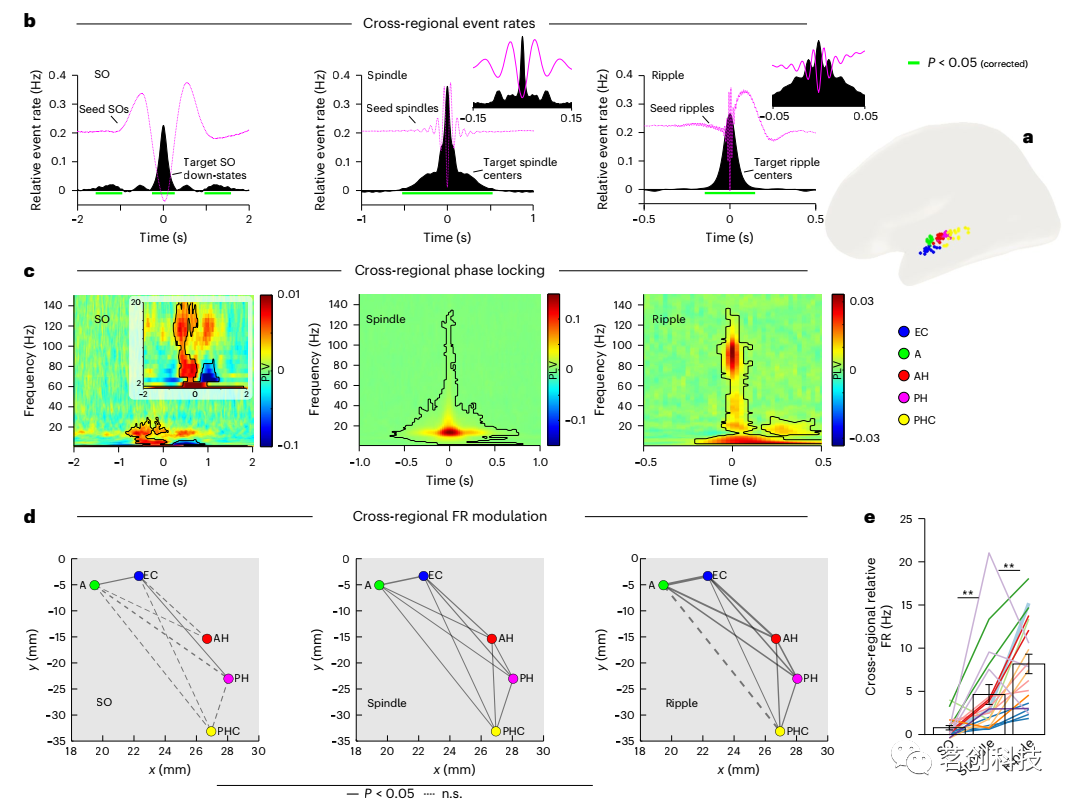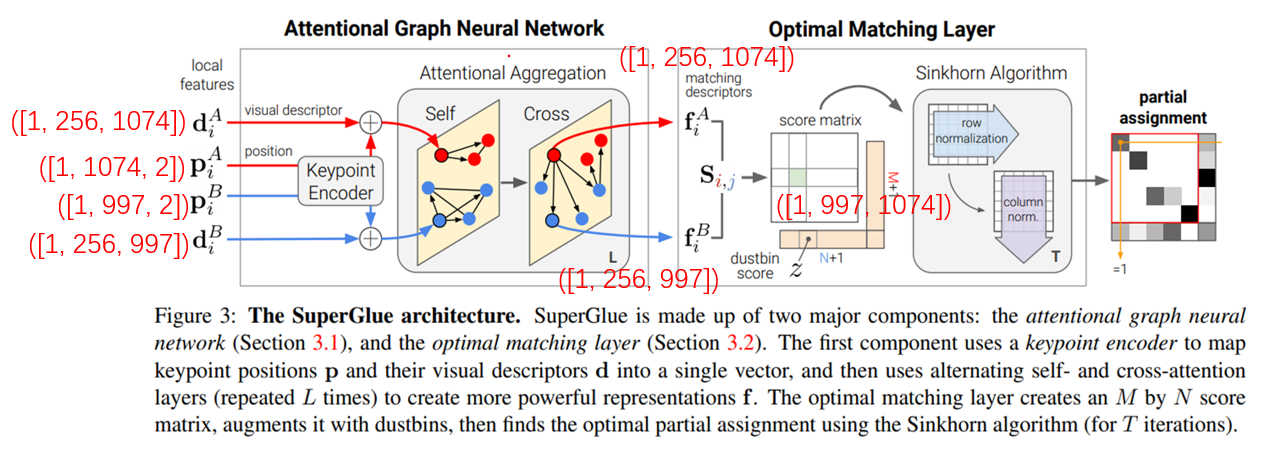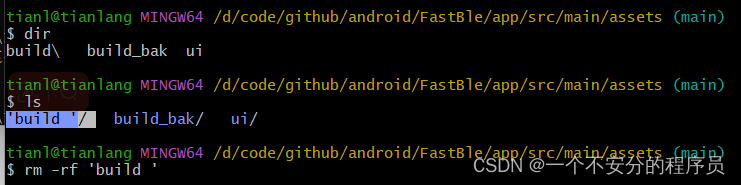这里写目录标题
- 1. 前期准备
- 2. nessus前期安装
- 2.1. 下载nessus
- 2.2. 安装nessus
- 2.3. 运行nessus
- 3. 设置nessus
- 3.1. 初始化设置
- 3.2. 无插件
- 3.3. 获取更新插件
- 3.4. 设置目录权限及插件信息
- 3.4.1. 设置plugins目录权限
- 3.4.2. 设置plugin_feed_info.inc权限
- 3.4.3. 查看插件信息
- 3.4.4. 更改插件信息1
- 3.4.5. 更改插件信息2
- 3.4.6. 设置plugin_feed_info.inc权限
- 3.4.7. 复制文件
- 3.4.8. 开启服务
- 3.5. 查看更新进度
- 3.6. 编译完成
- 4. 基本使用
- 4.1. 创建扫描
- 4.2. 开始扫描
- 4.3. 扫描结果
- 4.4. 最后
1. 前期准备
这里准备ubuntu系统64位,虚拟机要求肯定是配置越大越好,我个人没有大规模扫描的需求,但是我给的配置是4H4G,但是还是有点不行,如果你需要使用大规模的操作,那么最好是专门搞一台虚拟机来安装,或者专门准备一台电脑来安装,不建议在实体机中安装,由于Nessus每次启动都需要重新加载插件,所以会很麻烦。
而使用虚拟机的话,直接挂起状态,这样每次就不需要加载插件了。
关注公众号"剁椒鱼头没剁椒"回复 "nessus"获取安装包、插件及解压密码,文章最下面有公众号二维码。
2. nessus前期安装
这里的安装是很简单的,不是太复杂。
2.1. 下载nessus
这里使用ubuntu的64位的,所以我们下载的时候也需要使用到这个amd64位,至于ubuntu的系统看这个下载上的amd64位支持的型号:14.04、16.04、17.10、18.04和20.04版本。
下载地址

2.2. 安装nessus
这里的安装是很快的,基本上20多秒吧。
dpkg -i Nessus-10.5.3-ubuntu1404_amd64.deb

2.3. 运行nessus
安装完后,需要运行nessus,运行完就可以输入IP+8834打开页面了。
systemctl start nessusd

3. 设置nessus
这里的设置最好是跟着一步一步操作,否则可能会出现错误或者无法使用的情况。
3.1. 初始化设置
这里我就不一步一步介绍了,这里我直接口述吧,把重要的地方截图,不懂的使用Edge浏览器打开,可以进行翻译,以下是页面顺序从第一页面开始:
勾选Register offline》选择managed scanner》选择tenable.sc》设定账号密码》等待安装完成。


3.2. 无插件
登陆进去后,会发现右上角有提示,显示没有插件,不要问我怎么有中文,翻译插件懂么?

3.3. 获取更新插件
这里,可以自行百度搜索,我这里是使用…提前准备好的PJ,可以关注公众号回复"Nessus"获取,由于该PJ也不是我的,只是获取资源,非法使用与博主无关。
systemctl stop nessusd
/opt/nessus/sbin/nessuscli update /root/nessus/all-2.0.tar.gz

3.4. 设置目录权限及插件信息
3.4.1. 设置plugins目录权限
这里是为了能够修改插件信息使用的,由于目录中文件较多,所以这里比较慢。
find /opt/nessus/lib/nessus/plugins/ -name "*.*" | xargs -i chattr +i {} #设置plugins全文件只读

3.4.2. 设置plugin_feed_info.inc权限
chattr -i /opt/nessus/lib/nessus/plugins/plugin_feed_info.inc #取消inc文件的只读

3.4.3. 查看插件信息
cat /opt/nessus/lib/nessus/plugins/plugin_feed_info.inc

3.4.4. 更改插件信息1
在提供的PJ中会有一个一模一样的插件信息文件,主要看看里面的那一串数字是什么,我的那个插件信息需要可能没修改,但是修改成下面的插件信息即可,不过如果插件版本不一样,就不要设置成这个了,根据你获取到的插件版本信息来设置。我这个仅局限于我提供的插件。
修改插件:vim /opt/nessus/lib/nessus/plugins/plugin_feed_info.inc
插件信息:
PLUGIN_SET = "202305280406";
PLUGIN_FEED = "ProfessionalFeed (Direct)";
PLUGIN_FEED_TRANSPORT = "Tenable Network Security Lightning";

3.4.5. 更改插件信息2
默认这个插件信息里面是什么都没有的,需要自己输入,将上面的信息复制进去即可。
修改插件:vim /opt/nessus/var/nessus/plugin_feed_info.inc
插件信息:
PLUGIN_SET = "202305280406";
PLUGIN_FEED = "ProfessionalFeed (Direct)";
PLUGIN_FEED_TRANSPORT = "Tenable Network Security Lightning";

3.4.6. 设置plugin_feed_info.inc权限
这里也是设置成只读。
chattr +i /opt/nessus/var/nessus/plugin_feed_info.inc #设置只读

3.4.7. 复制文件
默认在下面的这个目录中是没有plugins的,所以我们需要创建这个目录,然后再复制一份刚刚上面修改的那个文件到这个目录中。
mkdir /opt/nessus/var/nessus/plugins
cp /opt/nessus/var/nessus/plugin_feed_info.inc /opt/nessus/var/nessus/plugins

3.4.8. 开启服务
systemctl start nessusd

3.5. 查看更新进度
这里再去登陆进去后,再右上角会有一个小圆圈,鼠标放上去就能够看到进度是多少了,等待吧,短则半小时,长则1个小时。

3.6. 编译完成
编译完成后就会显示插件完成编译。

4. 基本使用
这里只介绍常用的扫描,也就是高级扫描,其它的不介绍,具体使用可自行搜索学习。
4.1. 创建扫描
这里创建扫描后,通常都是选择高级扫描。


4.2. 开始扫描
这里输入名字,描述无所谓要不要输入,输入目标的IP地址即可,下面那个可以下来直接扫描,也可以点击保存,自动跳转后页面点击类似暂停的图标就可以开始扫描了。


4.3. 扫描结果
点进去后就可以看到漏洞情况了,这里自行学习吧,而且nessus是根据版本来进行基本判断是否存在漏洞,所以有时候,就算有漏洞,也可能存在无法利用的情况,可以手动复测等。

4.4. 最后
一定要将虚拟机挂起而不是关闭,一定要将虚拟机挂起而不是关闭,一定要将虚拟机挂起而不是关闭,否则下次开机就需要重新加载插件,会比较麻烦,而且可能会出现意想不到的的其它情况,这个也是使用其它办法解决的,好像官方的也是这样的情况。